Параметры aodNotify
С настроенным aodNotify, когда уведомление поступает на ваш телефон сейчас, aodNotify предупредит вас об этом с помощью индикатора уведомлений. Он будет отображать эти предупреждения, используя параметры конфигурации по умолчанию (стиль, цвет, размер и т. д.) для индикатора уведомлений.
Однако, если по какой-либо причине вам не нравится элемент в этой конфигурации или вы хотите изучить дополнительные параметры настройки, вы можете сделать это в настройках приложения. Вот как можно изменить некоторые из этих настроек aodNotify.
Как выбрать, какие приложения могут активировать свет уведомлений
Хотя aodNotify позволяет вам выбрать, какие приложения могут активировать индикатор уведомлений на вашем устройстве во время его первоначальной настройки, если вы хотите сделать это позже, вы можете сделать это, выполнив следующие действия:
- Выбирать Уведомления на главном экране aodNotify.
- Нажать на Программы под Уведомления и включите / выключите кнопку рядом с приложениями, которые вы хотите выбрать / отменить выбор.
Как настроить события батареи для активации индикатора уведомлений
Помимо входящих уведомлений от приложений, aodNotify также может отображать уведомления в ответ на определенные события батареи, например, когда телефон заряжается, он полностью заряжен или когда заряд батареи ниже 15%.
Выполните следующие действия, чтобы установить любой из этих триггеров:
- Нажмите на Уведомления на главном экране и выберите Батарея под Уведомления.
- Переключите переключатель рядом с триггером, который вы хотите активировать. (Возможно, вам потребуется перейти на aodNotify Pro, чтобы использовать все триггеры.)
Как настроить свет уведомлений aodNotify
aodNotify позволяет настраивать различные аспекты индикатора уведомлений, такие как его стиль, эффекты анимации и размеры, чтобы вы могли настроить свет в соответствии со своими требованиями.
Изменить стиль подсветки уведомлений
- Выбирать Индикатор уведомлений с главного экрана.
- Нажмите на Стиль под Появление и выберите переключатель рядом со стилем, который вы хотите под Экран включен.
Доступные варианты включают Край камеры, Края экранаи светодиодная точка (в Про версии). Выбирать Край камеры если на вашем устройстве есть вырез для камеры, а если на нем есть выемка, используйте Края экрана. - Если вы хотите, чтобы индикатор уведомлений горел даже при выключенном экране, вы можете включить переключатель рядом с параметрами в разделе Экран выключен. Здесь вы также получаете дополнительную опцию —Датчик отпечатков пальцев— куда можно поместить индикатор уведомлений.
Изменить эффекты анимации
- Войти в Индикатор уведомлений и выберите Последствия.
- Выберите переключатель рядом с эффектом, который вы хотите использовать. Вы можете предварительно просмотреть каждый эффект, нажав на него.
- Прокрутите вниз до Настройки эффектов внизу и используйте Скорость ползунок для регулировки скорости эффекта. (Опять же, возможности эффектов в бесплатной версии ограничены.)
Изменить размеры индикатора уведомлений
- Выбирать Индикатор уведомлений и нажмите на Габаритные размеры на следующем экране.
- Используйте ползунок под Край камеры чтобы отрегулировать толщину или изменить размер индикатора уведомлений.
- Если индикатор уведомлений перекрывается элементом строки состояния, вы можете точно настроить его положение с помощью Ползунки смещения под Край камеры – тонкая настройка.
- Выбирать Цвета на главном экране aodNotify.
- Нажать на Цвета приложения установить собственный цвет для каждого приложения.
- Затем, если вы включили события батареи, нажмите на Цвета батареи и выберите собственный цвет для каждого события.
- Точно так же, если вы хотите изменить цвета сообщений от определенных контактов, нажмите на Контактные цвета и выберите цвет, который вам нравится.
- Кроме того, aodNotify также имеет цвет по умолчанию для индикатора уведомлений. Нажать на Цвет по умолчанию под Общий и выберите цвет. (Если вы используете aodNotify Pro, вы можете выбрать Авто цвет для автоматической настройки света в зависимости от значка приложения.)
Выберите действие «Произнести текст»
Единственное, что осталось сделать, это добавить созданное действие в вашу автоматизацию, чтобы iPhone или iPad говорил нужную фразу каждый раз при подключении устройства к зарядному устройству.
Нажмите «Добавить действие» или введите слово «Произнести» в строке поиска.
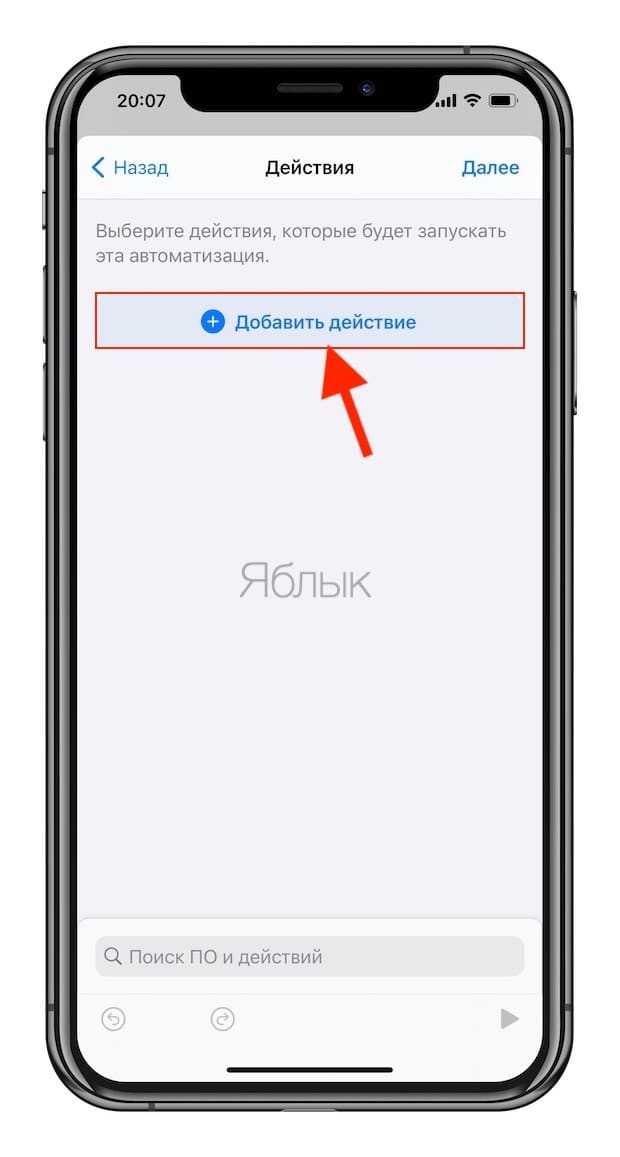
В первом случае найдите в списке действий элемент «Произнести текст» в самом вверху списка.
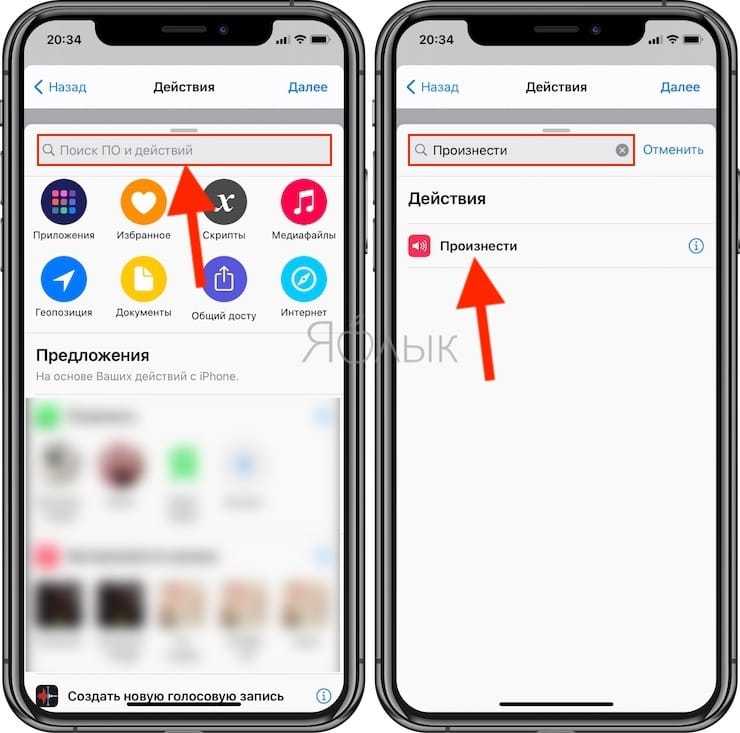
Коснитесь его, чтобы добавить действие. В поле «Произнести текст» коснитесь овала с синим словом «Текст» и выберите, что вы хотите услышать от устройства. Ваша фраза может быть сколь угодно длинной. И использование заглавных букв никак не повлияет на то, что будет произнесено. Так что вы можете писать как большими, так и маленькими буквами. А вот пунктуация имеет значение. С помощью запятых вы можете сформировать короткую паузу, а вопросительным знаком придать фразе соответствующую интонацию.
Если требуется настроить голос, язык, высоту тона или скорость произнесения фразы, то нажмите «Показать больше» и настройте эти параметры по своему вкусу. Тут есть возможность нажать кнопку воспроизведения, чтобы посмотреть, как в итоге будет звучать фраза.
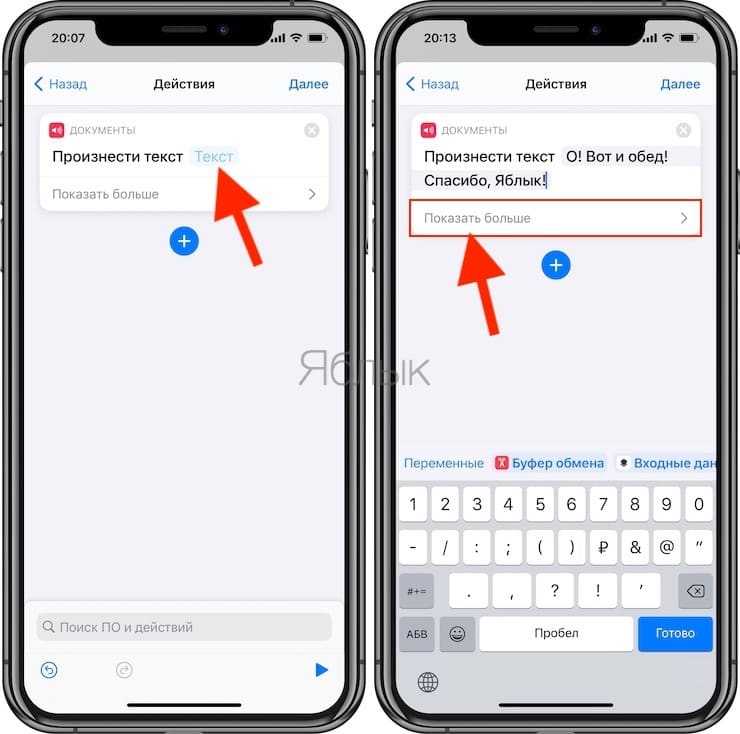
В качестве голоса Siri установите «Женский голос Siri».
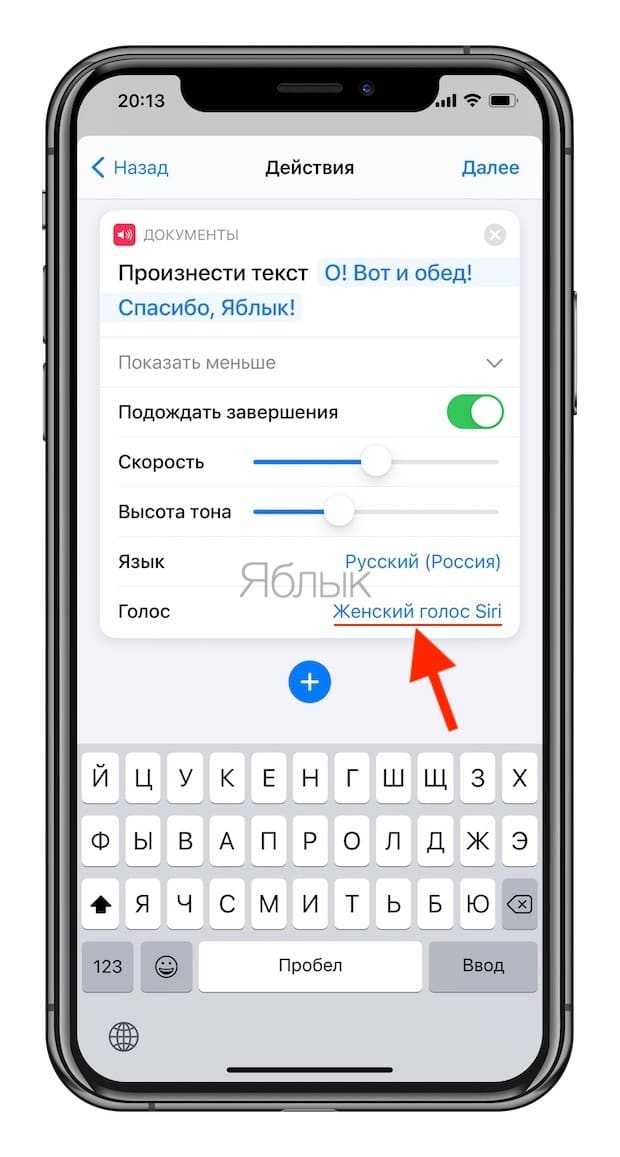
Кроме того, вы можете добавить в эту автоматизацию больше действий. Решать только вам. Например, вы можете заставить Siri говорить нужную фразу, а сразу после этого начать проигрывать песню или воспроизвести звуковой эффект. В качестве другого примера вы можете добавить действие «Подождать», чтобы Siri начала говорить через одну, две, три и т.д. секунд после начала зарядки или отключения питания.
Значки в строке состояния андроида
Данный элемент присутствует на всех версиях андроида. Здесь находятся необходимые для пользователя функции, которые можно быстро активировать, не заходя в настройки девайса.
Строка состояния может содержать большое количество значков:
- Wi-Fi;
- мобильный Интернет;
- наличие или отсутствие SIM-карты;
- состояние батареи.
Также в шторке присутствуют режимы работы устройства: режим полёта, «Не беспокоить», экономии энергии, «В перчатках» и т. д.
Важно! Строку состояния можно подкорректировать на собственное усмотрение. Некоторые функции можно удалить и заменить другими
Строка состояния смартфона
Топ-5. Приложение для контроля за состоянием заряда BatteryGuru
Приложение BatteryGuru не так популярно, как программы, перечисленные выше, так как является новым на платформе. Подходит как новичкам, так и опытным пользователям Андроид устройств за счет проработанных функций и технологий, включая научный опыт Battery University.
СПРАВКА
Не путайте приложение для контроля за состоянием заряда аккумулятора BatteryGuru с приложением «Snapdragon BatteryGuru».
Преимущества приложения для контроля за состоянием заряда BatteryGuru:
Недостатки
Приложение AccuBattery представляет базу алгоритмов, которые ведут наблюдение за аккумулятором и собирают данные о работе батареи Андроид устройства.
Преимущества
приложения для контроля за состоянием заряда AccuBattery:
Недостатки приложение для контроля за состоянием заряда AccuBattery
- Предлагает своим пользователем только базу функционала по наблюдению за аккумулятором Андроид устройства;
- Может давать немного искаженных по сравнению с реальными данные о состоянии заряда аккумулятора Андроид устройства;
- Доступно на английском языке;
- Объемное количество времени проводит для определения емкости аккумулятора Андроид устройства.
Полная батарея и сигнализация о краже
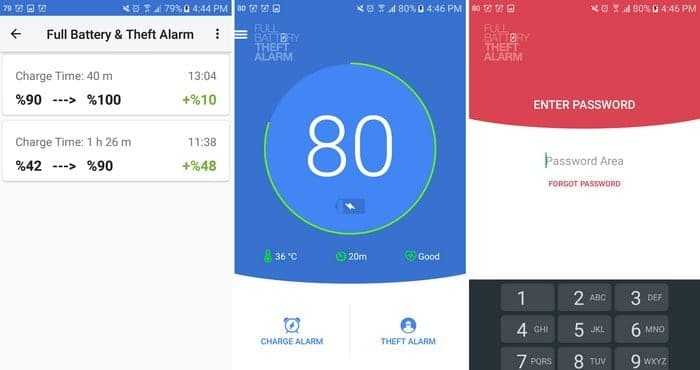
Включает Полная батарея и сигнализация Простой для понимания интерфейс. Как только вы откроете приложение, оно отобразит процент заряда. Он также будет отображать температуру телефона, общее состояние и время до полной зарядки аккумулятора.
Щелкните значок гамбургера в левом верхнем углу, чтобы перейти к настройкам приложения. Здесь вы можете установить полный и низкий уровень заряда батареи. Не забудьте нажать на опцию защиты от кражи, чтобы никто не отключил ваш телефон без вашего согласия.
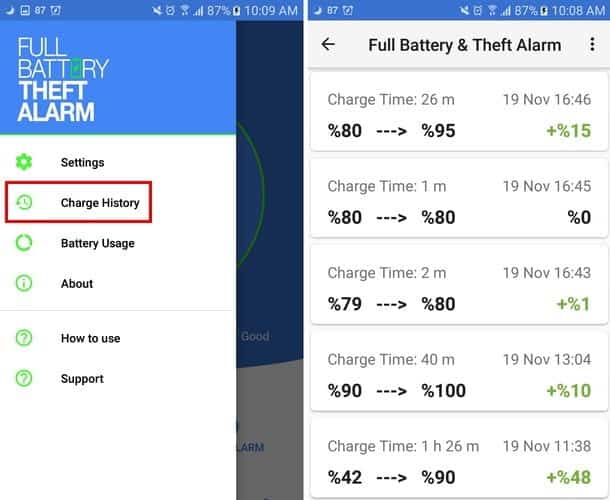
Если кто-то отключит ваш телефон, раздастся назойливый сигнал тревоги. Его можно отключить, только введя код, который вы подготовили при первой установке приложения. Приложение даже покажет вашу историю доставки с указанием времени и даты.
Закройте все приложения
Все запущенные приложения постепенно расходуют энергию, а значит увеличивают время зарядки. Поэтому все программы, даже работающие в фоновом режиме нужно закрыть. Как быстро зарядить телефон на Андроид:
Шаг 1. Откройте список запущенных приложений. Для этого нажмите и удерживайте или тапните по кнопке «Последние приложения» (может быть расположена справа или слева).

Шаг 2. Появится список запущенных окон приложений. Нажмите на значок в виде урны или кнопку «Закрыть все». В зависимости от модели устройства, данный экран может выглядеть по-разному.
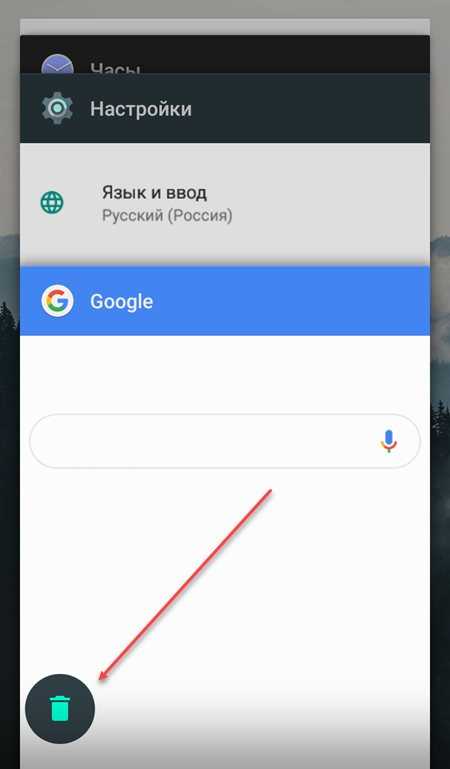
Шаг 3. Откройте панель уведомлений и выключите Bluetooth, Wi-Fi, передачу мобильных и геоданных. Для этого сделайте свайп сверху вниз и убедитесь, что значки имеют серый цвет.
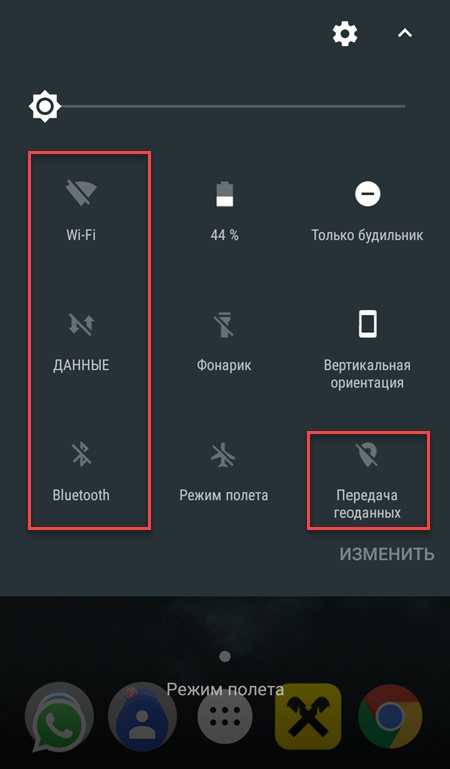
Шаг 4. Для большей уверенности активируйте «Режим полета».
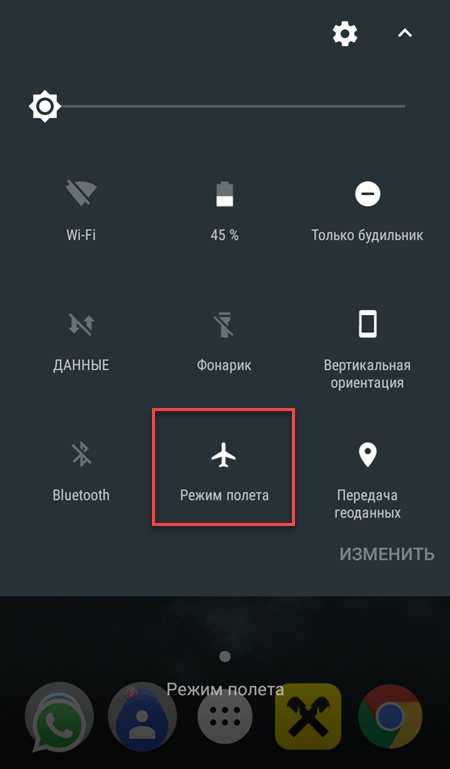
После этого достаточно погасить экран телефона и стараться не трогать его все это время. Если устройство точно не понадобится в процессе зарядки, то лучше его полностью отключить.
Как включить световой индикатор на Хонор и Хуавей
Многие пользователи задают вопрос как включить индикатор на Хонор и Хуавей? Ответить на него поможет пошаговая инструкция:
- заходим в общие настройки телефона или планшета;
- ищем раздел «Приложения и уведомления»;
- опускаемся вниз и открываем пункт строки состояния;
- там будет строка «Мигание»;
- в ней ползунок нужно перевести на активное состояние.
Если мигание активно, то ползунок будет подсвечен ярким цветом. Если выключен — светится тусклым серым.
Теперь при получении сообщений или пропущенных вызовов Led-датчик будет мигать зеленым цветом. Если телефон разрядится, устройство будет сигнализировать об этом красным. Во время подключенного питания будет светится оранжевый датчик.
От чего зависит скорость зарядки смартфона
В первую очередь следует обратить внимание на технические аспекты следующих ключевых компонентов, отвечающих за зарядку смартфона: адаптер питания, кабель от адаптера и аккумулятор смартфона. Адаптеры питания рассчитаны на определенное выходное напряжение
Согласно Международной системе единиц (СИ), оно измеряется в вольтах
Адаптеры питания рассчитаны на определенное выходное напряжение. Согласно Международной системе единиц (СИ), оно измеряется в вольтах.
Показатели мощности, напряжения и силы тока обычно указаны на адаптере

Соответственно, чем выше выходное напряжение, тем быстрее осуществляется зарядка. Однако аккумулятор смартфона должен работать на том же уровне выходного напряжения (указан на оригинальной зарядке смартфона или на сайте производителя). При превышении уровня напряжения возможны технические неполадки устройства, а в ином случае — снижение скорости зарядки. Некоторые адаптеры имеют функцию “быстрой зарядки”, которая обеспечивает значительный прирост выходного напряжения. Благодаря этому процесс зарядки может ускориться в разы. Предварительно следует убедиться, что смартфон так же поддерживает эту функцию.
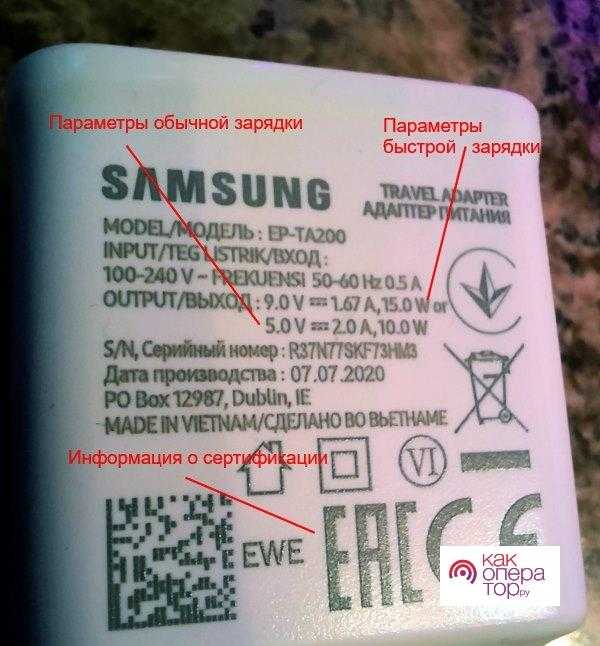
Только качественный адаптер питания сможет обеспечить бесперебойный и эффективный процесс зарядки без риска поломки аккумулятора смартфона
На этом этапе следует обратить внимание на сертификацию производителя. Она гарантирует необходимые параметры безопасности и энергоэффективности устройства
Наличие логотипа свидетельствует о надежности изделия.
При подборе кабеля нужно обратить внимание на его пропускную способность. Пропускная способность определяет, какую силу тока (А) кабель сможет пропустить через себя
Эта величина не должна быть меньше той, на которой работает адаптер. Длина кабеля тоже имеет значение — лучше выбирать не более 1 метра, иначе скорость зарядки упадет.
Аккумулятор смартфона имеет показатель максимальной силы тока. Обычно он указан на самом аккумуляторе, так же это значение можно найти на сайте производителя. Если сила тока адаптера питания будет меньше, то время необходимое на зарядку возрастет. В остальных случаях процесс зарядки будет проходить эффективно. Следующий важный показатель — объем аккумулятора смартфона. Чем больше объем, тем больше времени понадобится на полную зарядку. На этот показатель повлиять не получится.
Как правило, современные смартфоны представлены в продаже вместе с оригинальными зарядными устройствами от разработчиков. Эти устройства обеспечивают максимально эффективный процесс зарядки и учитывают все технические особенности и возможности смартфонов.
Предупреждение о низком заряде штатными средствами Андроид
На большинстве смартфонов со стандартной прошивкой эта функция реализована следующим образом. Пользователь в лучшем случае может (а в некоторых прошивках — не может) задать предел заряда, после которого телефон перейдет в очередной режим экономии. Сначала просто экономичный, потом в максимальной экономии с отключением всей анимации и прочей жрущей энергию мишуры. У меня на Honor последний называется Ультра.
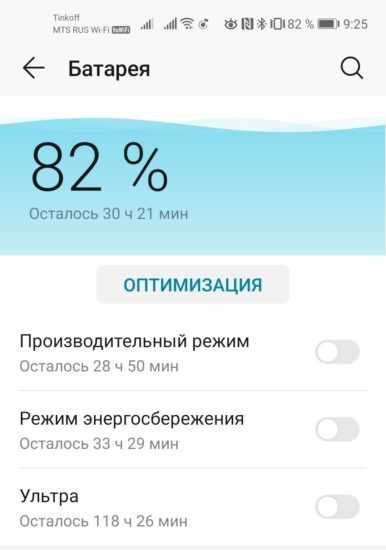
Динамическое переключение экономии продлит жизнь телефона. Но система предупредит вас о том, что нужно его зарядить, только стандартным уведомлением, без повторения. Ее сообщение легко пропустить, если вам приходит много других писем и сообщений.
Отключите синхронизацию по USB
Если вы заряжаете телефон от компьютера, то отключите синхронизацию. Чаще всего она начинается сразу после подключения устройства к ПК. Данный процесс потребляет значительную часть энергии, а значит увеличивает время, необходимое для полной зарядки. Инструкция:
Шаг 1. Подключите смартфон к компьютеру по USB и откройте панель уведомлений. После этого кликните по строчке «Передача файлов и фото через USB».
Шаг 3. Откроется меню «USB-подключение к компьютеру». Выберите в списке «Только зарядка». Если в будущем вам понадобиться скопировать файлы на ПК, то не забудьте переключиться в режим «Медиа-устройство (MTP)».
Благодаря этому вы сможете более быстро зарядить смартфон через USB-порт. Если вы используете ноутбук, который не подключен к сети, то следите, чтобы он не перешел в спящий режим или гибернацию. В противном случае мобильное устройство не будет подзаряжаться.
Вряд ли кто-нибудь сегодня может представить свой обычный день без смартфона. Это устройство служит не только для общения, а помогает в учёбе и работе, заменяет плеер, фотоаппарат, компьютер и видеокамеру. Поэтому, если аккумулятор гаджета разряжается в неподходящий момент, это может обернуться настоящей катастрофой. Как быстро зарядить телефон, и что делать для максимального продления срока службы батареи, — ответы на эти вопросы в нашей статье.
Альтернативные способы
Power Bank или чехол аккумулятор
Телефон можно зарядить вне дома или вдали от розетки с помощью внешнего портативного повербанка (power bank). Она продается там же, где и гаджеты (от крупных магазинов до небольших островков в торговых центрах). Они бывают разного объема: самых небольших и дешевых хватает на полтора-две емкости, но есть и мощные девайсы, способные заряжать телефон больше пяти раз. Это можно узнать по характеристики считающимися в мАч (Ампер-час): чем выше это число, тем дольше прослужит пауэрбанк без подзарядки. Чтобы узнать, на сколько полных зарядов хватит батареи, нужно разделить число мАч пауэрбанка на число емкости аккумулятора (в разделе «О телефоне»).

Существуют чехлы-аккумуляторы, которые работают аналогичным способом. Они выглядят как обычные телефонные чехлы, но имеют встроенный аккумулятор, который включается нажатием специальной кнопки. Принцип работы схож с пауэрбанком: так же рассчитывается время использования, так же требует периодической подзарядки.
Беспроводная зарядка в помощь
Это относительно новая технология с использованием модуля Qi. Подходит не для всех смартфонов, а только для тех, которые поддерживают беспроводную подзарядку (в иных случаях можно приобрести его дополнительно – встроенный в чехол или отдельно).
Недостатком является то, что процесс занимает больше времени, чем проводная. Так как устройство, может передавать не более 1 ампера. Но технология развивается, и в скором времени эта проблема может быть устранена.

Ноутбук в рюкзаке
Иногда телефон может разрядиться в неподходящий момент, когда под рукой нет ни портативных зарядок, ни других источников электричества. В этом случае может выручить ноутбук – многие носят их с собой для учебы или работы. Нужно, чтобы ноутбук находился в спящем режиме или режиме гибернации (не выключенным). Остается только воткнуть USB-провод в соответствующий разъем. Зарядка будет медленной, но результат принесет.
Battery sound notification
Заключительным приложением, позволяющим сделать озвучку и добавить любое другое сопровождение при подключении телефона к зарядке по USB, является Battery sound notification. Работает оно схожим образом с программами, которые были рассмотрены ранее. Но, в отличие от альтернативного софта, Battery sound notification предлагает полезную опцию, способную сэкономить ваше время и нервы:
Запустите прогу.
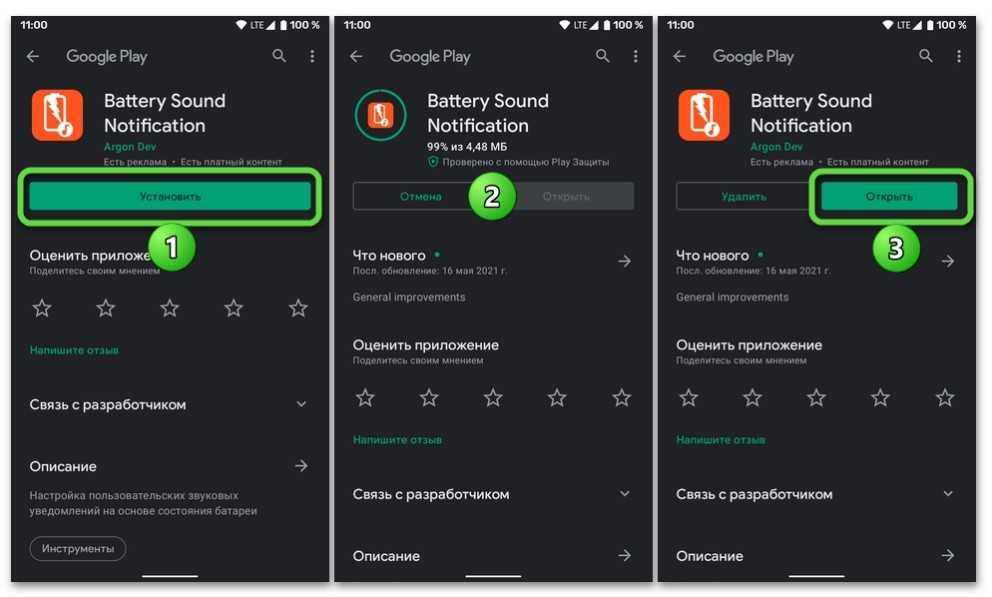
Нажмите кнопку «+».
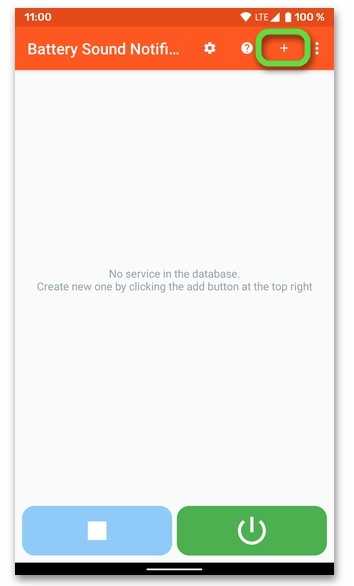
- Выберите, когда нужно воспроизводить сигнал.
- Укажите мелодию или рингтон.
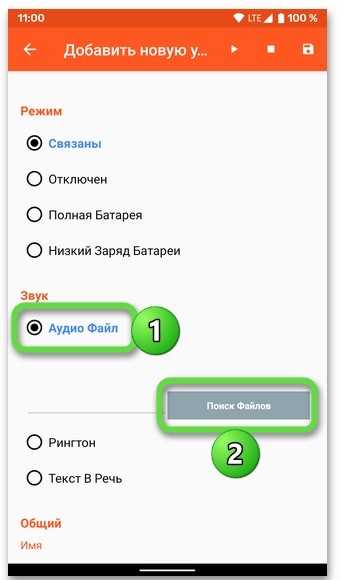
Под панелью выбора песни представлена вкладка «Текст в речь». С ее помощью вы можете написать оповещение, которое будет воспроизводиться при достижении низкого уровня заряда. То есть создавать отдельный MP3 не нужно. Достаточно ввести текст и сохранить настройки.
Настройте реакцию светодиода на выбранные события
Все отмеченные элементы появятся в меню «Настройки уведомлений». Откройте его и настройте цвет, частоту и продолжительность мигания индикатора для уведомлений от каждой добавленной сюда программы, службы или контакта. Для этого воспользуйтесь круглыми цветными иконками. С помощью соседних значков вы также можете настроить тип вибрации и звуковой сигнал уведомлений.
При выборе любого нового события программа будет показывать видеорекламу. Пропускать её нельзя, но вы можете приобрести платную версию Light Flow Lite. Она не докучает роликами, поддерживает настройки и некоторые события, недоступные в бесплатном варианте.
appbox fallback https://play.google.com/store/apps/details?id=com.rageconsulting.android.lightflowlegacy&hl=ru&gl=ru appbox fallback https://play.google.com/store/apps/details?id=com.rageconsulting.android.lightflow&hl=ru&gl=ru
Как правильно эксплуатировать аккумулятор
Вот несколько правил, которые помогут максимально продлить «жизнь» аккумулятора телефона.
- Нельзя допускать полного разряда. Срок службы литий-ионных батарей определяется числом полных циклов работы (то есть разряжания от 100 % до 0 %). Поэтому чем меньше аккумулятор будет полностью разряжаться, тем лучше.
- Нужно разряжать батарею до 0 раз в 3 – 4 месяца. Постоянный полный заряд также вреден. Поэтому батарею нужно разряжать до 0 раз в несколько месяцев.
- Надо использовать только комплектный «зарядник». Другой может нанести устройству вред из-за разницы в напряжении и силе тока.
- Не допускать перегрева батареи. Литий-ионные аккумуляторы чувствительны к повышению температуры. Поэтому нельзя оставлять телефон под солнечными лучами, поблизости от батарей отопления и других источников тепла.
Как быстро зарядить телефон
Быстро зарядить телефон до 100 процентов можно, следуя рекомендациям производителя. Это зависит от операционной системы, установленной на смартфоне.
Android
 Контролер может выдавать неверные показания
Контролер может выдавать неверные показания
Чтобы быстрее зарядить телефон на Андроид, не пользуйтесь телефоном во время зарядки, отключите интернет-соединение и беспроводные модули.
Если интернет вам нужен, деактивируйте автоматическую синхронизацию и проверьте какие приложения потребляют оперативную память в фоновом режиме (ненужные отключите).
Если устройство на Андроид некорректно показывает проценты батареи, из-за чего контролер может выдавать неверные показания, необходимо отключить устройство и подключить его к ЗУ.
IPhone
Раз в месяц необходимо делать полную перезарядку
Apple iPhone заряжайте от адаптера, а не от компьютера или ноутбука. В официальной документации производителя указано, что так ваш iPhone зарядится гораздо быстрее.
Также один раз в месяц необходимо делать полную перезарядку для более корректного отображения текущего заряда в процентах.
Windows Phone
К сожалению, зарядить устройство на Windows Phone в выключенном состоянии не получится, поскольку оно автоматически включается при подключении адаптера.
Используйте технологию Fast Charge (если поддерживается) и/или переведите телефон в режим полета, чтобы минимизировать расход энергии.
Проценты заряда батареи в Android
В отличии от iOS в Android нет общего решения задачи. В каждой системе они могут отличаться.
Проценты в чистом Android
Для того что бы включить отображение процента заряда аккумулятора в строке состояния, на вашем смартфоне потребуется провести не хитрую манипуляцию и активировать меню «System UI Tuner» (включаем секретное меню в смартфоне).
Опустите шторку вниз для открытия быстрого меню. Нажмите на шестеренку сверху слева от иконки пользователей и подержите ее 3-5 секунды. После отпустите и если все сработало, откроются настройки с вот таким сообщением:
Пролистаем до самого низа. Заветное меню «System UI Tuner» должно быть в самом низу настроек, под меню «О телефоне»:
И появился значок ключика:

В этом меню можно поменять состав быстрых настроек и их расположение, отключить ненужные нам иконки из строки состояния. Можно включить демонстрационный режим, когда заряд и уровень сигнала заполняется до максимума, а время устанавливается равное 6:00.
И конечно переключатель «Показывать уровень заряда батареи в процентах». Включаем настройку и видим следующее:
![]()
Немного не то что мы ожидали. Но вполне читабельно на 5.2 дюймах Nexus 5x.
Что бы отключить меню «System UI Tuner» из настроек нужно сделать следующее. Открыть Настройки — Приложения. Найти в списке приложение «Настройки». Заходим нажимаем «Хранилище» потом «Стереть данные». Появиться окно предупреждение, соглашаемся. Ничего в нашем андройде не сотрется.
Нужно учитывать следующее, если мы отключаем меню «System UI Tuner», то и все настройки в нем выставляются в стандартное состоянии. Ни процентов, ни настроек быстрого меню и строки состояния не сохраниться. Будет так как было до манипуляций.
Процент зарядки батареи на Android 9 и 10
Если вы пользуетесь телефоном с операционной системой Android 9 или 10, то включить процент зарядки батареи будет не сложно. Все что нужно сделать, это зайти в настройки устройства и открыть раздел «Батарея».
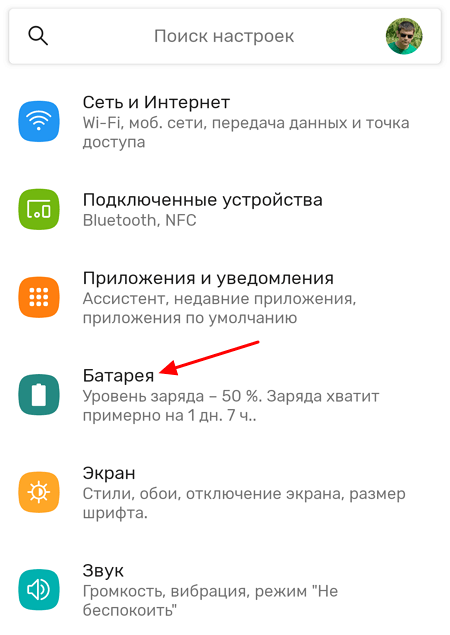
Здесь среди прочего будет доступна опция «Уровень заряда батареи». После ее включения, рядом с иконкой аккумулятора начнет отображаться точное значение зарядки в процентах.
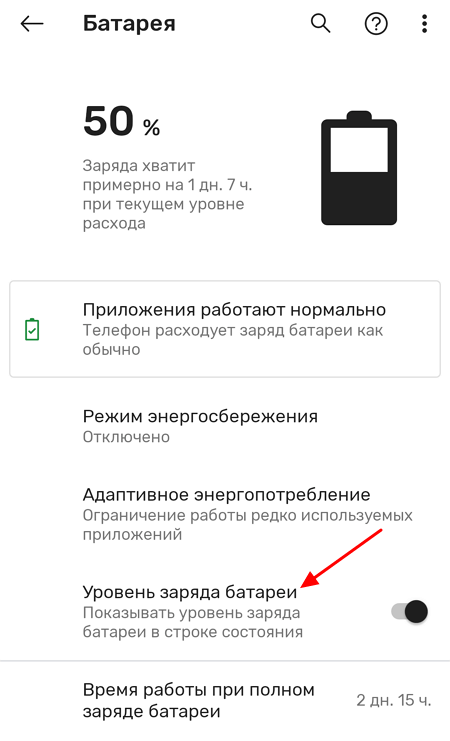
Если же у вас более старая версия Android, то рекомендуем попробовать другие способы, которые мы рассмотрим ниже.
Процент зарядки батареи на Android 6, 7 и 8
Данный способ появился в Android 6 и был доступен в нескольких последующих версиях. Способ заключается в использовании скрытых функций операционной системы Android. Для получения доступа к этим функциям нужно открыть верхнюю шторку, нажать на кнопку в виде шестеренки (кнопка для открытия настроек Android) и удерживать эту кнопку около 5 секунд. После чего кнопку нужно отпустить.
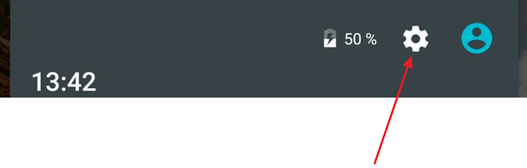
Если все было сделано правильно, то после этого перед вами должны открыться настройки Андроида. При этом в низу экрана должно появиться сообщение о том, что функция «System UI Tuner» была добавлена в меню настроек. Если такое сообщение появилось, значит вы сделали все правильно, если нет, то попробуйте еще раз.
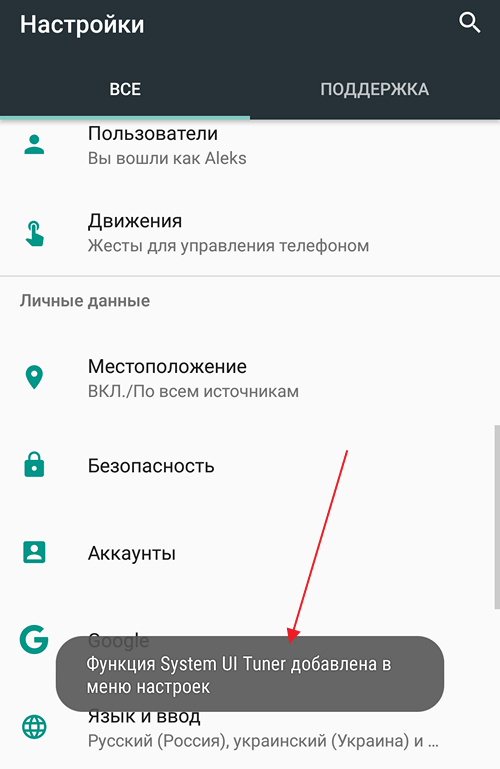
Если сообщение появилось, то теперь нужно пролистать настройки Андроид в самый конец и открыть раздел «System UI Tuner», который должен там появиться.
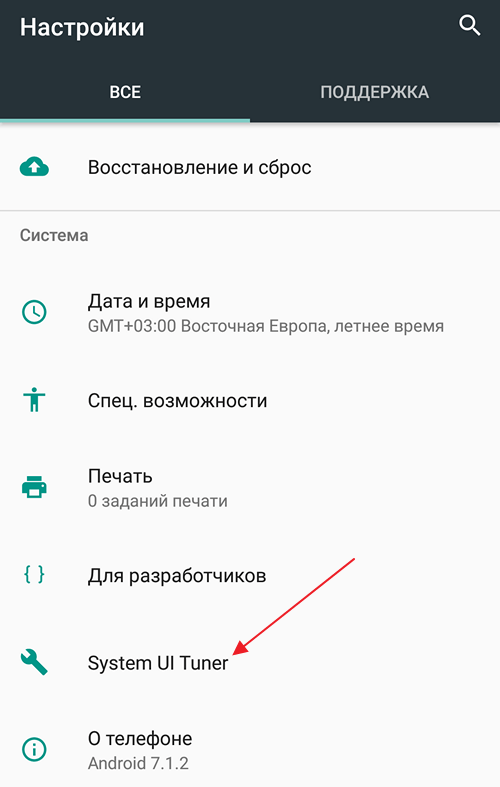
После открытия раздела «System UI Tuner» появится предупреждение о том, что это экспериментальная функция и она может не работать в будущих версиях Андроид. Нажимаем «ОК» для того чтобы продолжить.
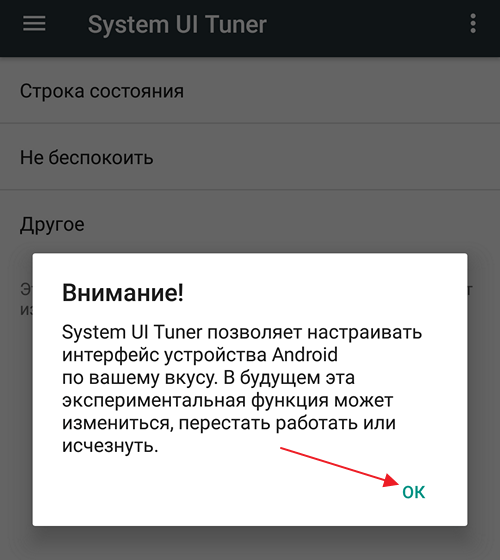
Дальше переходим в раздел «Строка состояния».
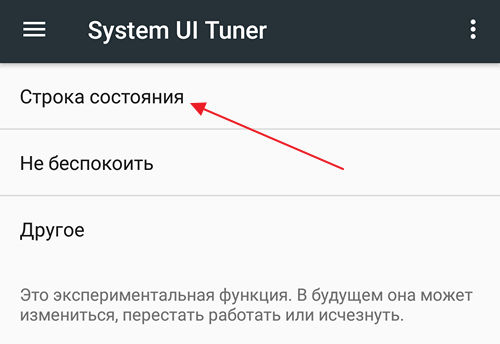
И находим функцию «Батарея». По умолчанию, данная функция работает в режиме «Показывать процент во время зарядки».
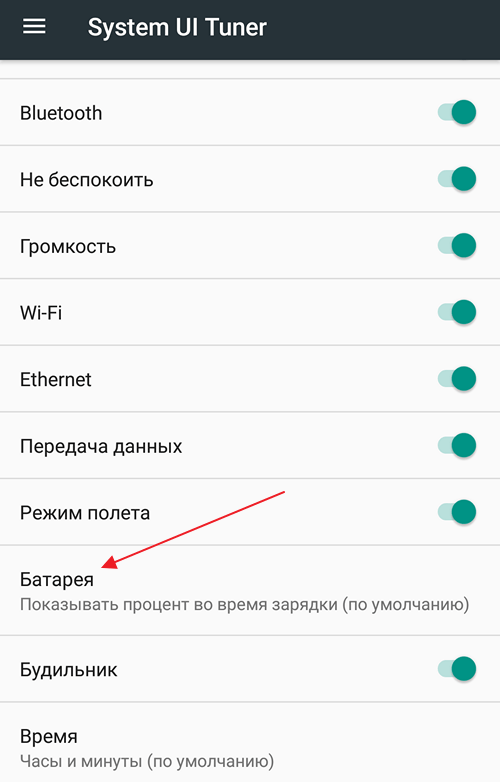
Кликните по функции «Батарея» и измените режим ее работы на «Всегда показывать процент заряда батареи».
После этого, внутри иконки аккумулятора, которая отображается в строке состояния, появится число, которое обозначает процент зарядки батареи. Недостатком данного метода является то, что число отображается очень мелким шрифтом и его может быть трудно прочитать.
Альтернативный вариант для Android 6 и выше
Кроме описанного выше способа, для Android 6 и выше доступен еще один вариант. Дело в том, что проценты зарядки батареи можно посмотреть после открытия верхней шторки.

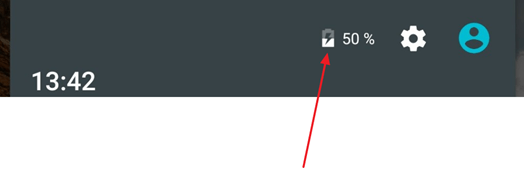
Недостатком такого способа является, то что для просмотра информации о зарядке батареи в процентах нужно каждый раз открывать верхнюю шторку. С другой стороны, если эта функция нужна вам не так часто, то это может быть вполне удобно.
Приложения для калибровки батареи Android
Ручные методы калибровки имеют 2 заметных недостатка:
- операция не всегда позволяет достичь желаемого результата;
- для калибровки нужно выполнить много не самых логичных действий.
В этой связи нужно знать об альтернативном методе. Он предполагает использование специального приложения, которое сможет выполнить калибровку самостоятельно. Пользователь, в свою очередь, прилагает минимум усилий.

| Наименование | Описание | Рейтинг |
| AccuBattery | Программа, позволяющая не только откалибровать аккумулятор, но и сэкономить его заряд | ★★★★★ |
| Battery Recovery | Бесплатное приложение, продлевающее жизнь батарейки и выполняющее калибровку | ★★★★★ |
| Калибровка батареи | Узкоспециализированная программа для калибровки | ★★★★★ |
Процесс выполнения операции практически не отличается от приложения к приложения. Пользователю нужно выполнить ручную калибровку, опираясь на предложенную в материале инструкцию. Далее останется зайти в программу, перейти в раздел калибровки и нажать кнопку «Calibration». То есть метод при помощи сторонней программы заменяет собой способ выполнения операции через инженерное меню.
4.1 / 5 ( 21 голос )
Автор
Герман
Эксперт в области цифровых технологий и деятельности мобильных операторов. Занимаюсь постоянным мониторингом изменений отрасли в России и за рубежом.
Каким образом научить Айфон говорить?
Итак, у вас в руках должен быть iPhone с версией IOS 14. А также приложение «Команды». Если его нет, попробуйте обновить свою систему до последней актуальной версии.
Когда все эти условия будут соблюдены, переходим непосредственно к самой инструкции.
-
Выберите на главном экране (или дополнительном) иконку «Команды»;
-
Внизу окна нажмите на кнопку «Автоматизация»;
-
Нажмите на кнопку «Создать автоматизацию для себя». На следующем экране она будет находиться в центре экрана;
-
Переходим к пункту «Зарядное устройство» на следующем окне;
-
Теперь вам нужно определиться, к какому событию будет произнесена фраза: при отключении или подключении зарядного устройства;
- Находим единственную кнопку «Добавить действие»;
-
Далее вы увидите окно, на котором нужно создать фразу к событию. Её можно написать вручную при помощи виртуальной клавиатуры. Или нажать на кнопку «Произнести» и проговорить голосом текст, который будет установлен на подключение/отключение зарядки;
-
Нажимаем на кнопку «Далее» и выбираем пункт «Голос». Нажимаем функцию «Женский голос Siri»;
-
Продолжаем настройку кнопкой «Далее». Отключите функцию «Спрашивать до запуска» и в завершении нажмите кнопку «Готово» вверху страницы.
Теперь вам остаётся протестировать функцию, которую вы только что настроили. Подключите зарядку к устройству. Не забудьте отключить режимы на телефоне, которые запрещают или выключают звук динамиков телефона. Голос при зарядке должен работать при любом типе подключаемого питания на вашем Айфоне.
Почему нет пуш-уведомлений, и что делать
Бывает так, что не приходят push-уведомления Android. У этого обстоятельства есть несколько причин:
- У человека нет подписки на оповещение. В качестве примера стоит рассмотреть сервис YouTube. Человек забывает оформить подписку на тот или иной канал, тем самым лишая себя получения сведений о выходе новых видеороликов.
- Не зарегистрирован аккаунт Google.
- Пуш-уведомление может заблокировать смартфон. Обычно это происходит на смартфонах Xiaomi или Honor.
- В настройках выключены push от софта.
Если устройство блокирует web-push, то проблему можно решить путём обновления установленной версии Android до более свежей.
Это можно сделать следующим образом:
- Зайти в настройки девайса и выбрать пункт «О телефоне».
- Перейти в раздел «Обновление системы».
- Начнётся поиск обновлений. По его окончании будет предложена более свежая версия OC. При этом необходимо подключиться к интернету.
- Установить новую версию Android. Загрузка занимает несколько минут. Во время выполнения данной процедуры гаджет перезагружается.
Дополнительная информация! Перед началом обновления необходимо зарядить аппарат хотя бы до 50 процентов иначе восстановить его работоспособность будет проблематично.
Обновление OC Android
Возможные проблемы с батареей и способы их устранения

Как правильно зарядить в первый раз новый или б/у телефон, если сломано гнездо? Что делать, если заряд аккумулятора скачет и полностью не заряжается? Какие программы и приложения можно использовать для сохранения, контроля и оптимизации заряда на Асус Зенфон Макс или в других телефонах? Как узнать емкость и как проверить состояние батареи?
Для начала разберем причины и методы их устранения:
- Высокие настройки яркости экрана мобильного девайса. Дисплей, яркость которого настроена на 80-100%, быстро разрядит ваш мобильный. Для оптимальной работы обычно достаточно 50% яркости. Чтобы устранить проблему, необходимо изменить уровень яркости в меню Настроек, зайдя в раздел Экран. Подберите яркость под свои нужды, если можно, настройте автоматическую опцию подстройки яркости в соответствии с освещенностью. Мобильные девайсы имеют дополнительные опции автоматического поворота экрана либо интеллектуального ожидания, когда дисплей остается активированным, пока пользователь на него смотрит. Эти опции влияют на время работы батареи, поэтому их надо отключить.
- Использование ненужных модулей и сервисов. Если опции Wi-Fi, Bluetooth, 3G, GPRS и прочие используются без необходимости, это приведет к разряду аккумулятора. Функции, хоть и не сильно, но садят батарею, а если они используются постоянно, то АКБ разряжается быстро. Для устранения проблемы просто отключите опции.
- Опция GPS может быть включена без ведома пользователя, в частности, если активирована функция геолокации, которая применяется в работе фотокамеры. Отключите GPS и геолокацию, чтобы не допустить разряда.
- Использование мобильных приложений и игр на высоких настройках, особенно это касается 3D-игр, которые запускаются минимум на полчаса. Как сэкономить заряд планшета или смартфона и как сделать, чтобы батарея держалась дольше? Не запускайте приложения и игры надолго, при возможности уменьшите настройки графики. Это не отразится на качестве игрового процесса, но существенно понизит нагрузку на аккумулятор.
- Если резко падает заряд, это часто связано с регулярными перезагрузками мобильного девайса. Без необходимости этого не стоит делать, перезагружайте телефон, когда гаджет этого требует.
- Если устройство неправильно показывает заряд, разряд батареи слишком быстрый или она совсем не заряжается, то бесполезно думать, как калибровать и как сохранить жизнь девайсу. Если симптомы сопровождаются вздутием аккумулятора, это говорит о том, что ресурс эксплуатации батареи исчерпан и ее надо менять. Вздутые батареи не подлежат использованию и ремонту.

1. Проверка состояния мобильной батареи
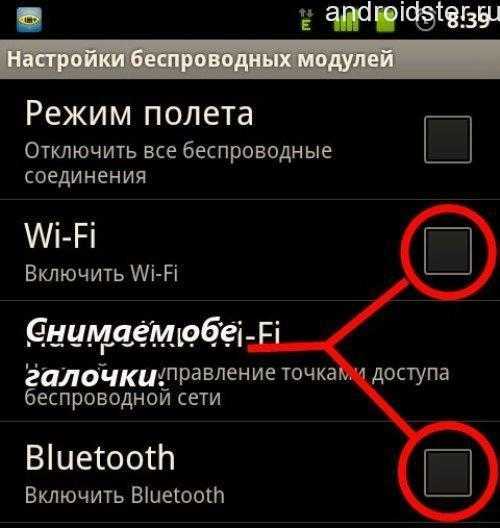
2. Отключение модулей Wi-Fi и Bluetooth

3. Снижение яркости и отключение автоповорота
Получайте уведомления по-другому с помощью aodNotify
С помощью aodNotify вы можете изменить способ получения уведомлений на своем смартфоне Samsung, OnePlus или Google. Теперь вместо того, чтобы полагаться на звук/вибрацию вашего телефона, у вас есть индикатор уведомлений на устройстве, который загорается каждый раз, когда поступает входящее уведомление. Мало того, он также предупреждает вас о таких событиях, как низкий заряд батареи, что может оказаться весьма полезным.
Хотя мы попытались охватить основные аспекты aodNotify в этом руководстве, в приложении все еще есть несколько параметров настройки, которые мы не обсуждали. Подумайте о том, чтобы проверить эти параметры, чтобы еще больше персонализировать свет уведомлений.
Программы для Windows, мобильные приложения, игры — ВСЁ БЕСПЛАТНО, в нашем закрытом телеграмм канале — Подписывайтесь:)
Battery Alarm 2020
Перспективная простая программа от разработчика от сербии Battery Alarm 2020 берет на себя функции по оповещению пользователя о низком заряде батареи смартфона бесплатно и без рекламы. Скачать ее можно из официального магазина приложений Google Play по этой ссылке. У этого приложения по сути один экран, который вместил в себя все настройки.
Справа выбирайте способ предупреждения: голосом, звуковой сигнал, уведомление и повторение сигнала. Внизу — пределы, при которых программа будет предупреждать о низком или полном заряде батареи
Знать, когда снимать с зарядки также бывает важно
Программа бесплатна, автор обещал добавить русский язык в скором времени.



































